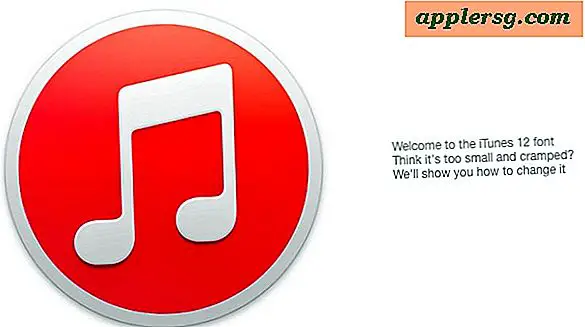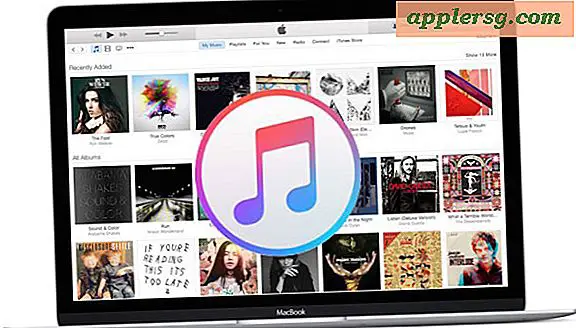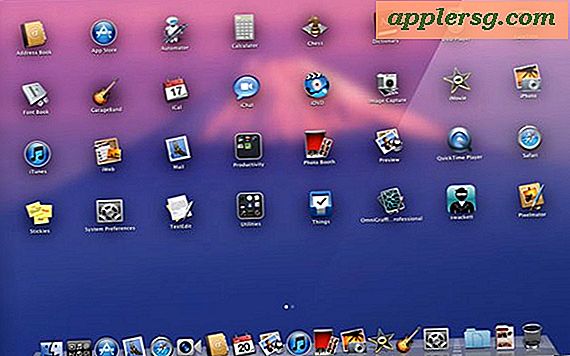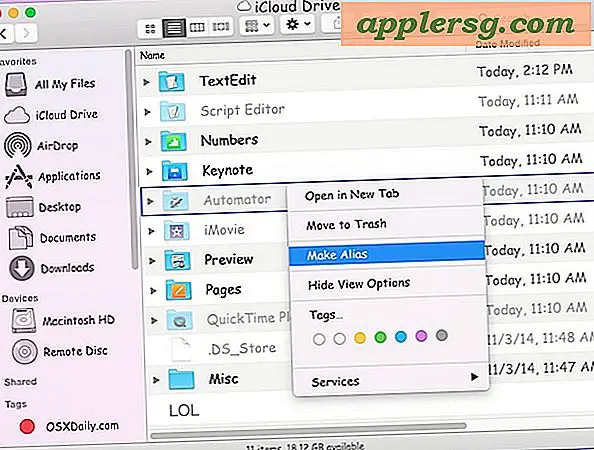Comment installer les fichiers CAB ActiveX
Windows et d'autres applications Microsoft utilisent des fichiers .Cab comme conteneurs pour ActiveX et d'autres fichiers d'installation importants, en particulier pour les composants et les routines de configuration Web ou Internet. Dans de nombreux cas, Windows peut extraire et installer les fichiers Active X .Cab directement à partir d'Internet Explorer. Cependant, si vous téléchargez un fichier .Cab et souhaitez l'installer manuellement, vous devez le développer avant de pouvoir le faire.
Localisez le fichier CAB sur votre disque dur et notez son emplacement de chemin de fichier (c'est-à-dire C:\downloads\somefile.cab.)"
Appuyez sur "Windows-E" pour lancer l'explorateur de fichiers. Accédez au dossier dans lequel vous souhaitez enregistrer le contenu du fichier .Cab extrait. Faites un clic droit dans la fenêtre du dossier, cliquez sur "Nouveau", puis sélectionnez "Nouveau dossier". Renommez le nouveau sous-dossier au nom du fichier .Cab ou du composant Active X.
Appuyez sur "Fenêtre-X", puis cliquez sur "Invite de commandes (Admin)" dans la liste contextuelle.
Tapez la commande suivante à l'invite de commande (sans les guillemets) :
"expand C:\downloads\somefile.cab c:\main_folder\sub_folder_name"
Remplacez "C:\downloads\somefile.cab" et "c:\main_folder\sub_folder_name" par le fichier source et le dossier de destination appropriés, selon vos besoins.
Appuyez sur la touche "Entrée" et attendez quelques secondes que Windows développe le contenu du fichier .Cab dans le dossier de destination que vous avez créé.
Appuyez sur "Windows-E" pour ouvrir une nouvelle fenêtre de l'explorateur de fichiers. Accédez au nouveau dossier que vous avez créé. Double-cliquez sur le fichier "install.exe" ou "setup.exe" dans le nouveau dossier contenant les fichiers du contrôle ou du composant ActiveX.
Suivez les invites à l'écran pour installer le contrôle ActiveX. Le programme d'installation utilisera la collection de fichiers stockés dans le dossier temporaire pour l'installer. À la fin du processus, cliquez sur le bouton "Terminer" de l'utilitaire d'installation.
Supprimez le nouveau dossier que vous avez créé, car vous n'en avez plus besoin après l'installation du contrôle Active X.
Mises en garde
Tous les contrôles ActiveX ne sont pas créés et distribués par Microsoft ; beaucoup sont créés par des éditeurs tiers. N'installez que des fichiers ActiveX provenant d'éditeurs de confiance.